Miért kell BDMV vagy Blu-ray lemezt MKV-vé konvertálni? Az MKV fájlok nemcsak a 4K Blu-ray filmek eredeti videóminőségét őrzik meg, hanem a feliratokat és a hangsávokat is tartalmazzák. Ezért jó választás a Blu-ray gyűjtemények biztonsági mentése. Ma bemutatjuk nektek hogyan lehet a Blu-ray-t MKV-vé konvertálni 2 hatékony módon készíthet digitális másolatokat Blu-ray képeiről.
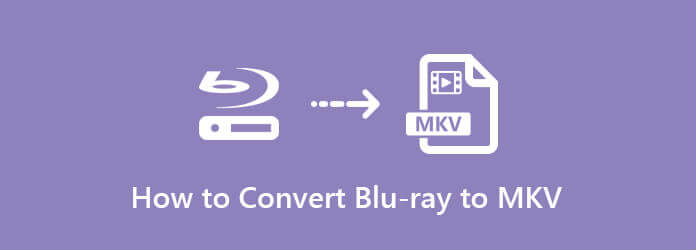
1. rész. Miért kell a Blu-ray-t MKV-vé konvertálni?
Az MKV formátum kiemelkedik azzal, hogy több hang-, videó- és feliratfolyamot tartalmaz egyetlen fájlban, nagy rugalmasságot és kiváló minőségű lejátszást kínálva. Nyílt forráskódú tárolóként különféle kodekeket fogad, és olyan funkciókat tartalmaz, mint a fejezetjelzők és a metaadatok, így tökéletes a különféle multimédiás tartalmak tárolására.
A Blu-ray MKV-vé konvertálása számos előnnyel jár, és sok felhasználó előnyben részesíti. Itt számos okot sorolunk fel a Blu-ray MKV-ra másolására.
1. Őrizze meg az eredeti minőséget.
Az MKV támogatja a kiváló minőségű hang- és képminőséget. A Blu-ray MKV formátumba konvertálásakor gyakran megőrizheti a tartalom eredeti minőségét, így biztosítva a veszteségmentes konvertálást.
2. Több adatfolyam és sáv támogatása.
Az MKV több hangsávot, feliratot és fejezetet tesz lehetővé egyetlen fájlban. Előnyös a különböző nyelvi lehetőségek, feliratok vagy a tartalom különböző verzióinak karbantartása.
3. Rugalmas tömörítés elérése.
Az MKV különféle video- és audiokodekeket támogat, rugalmasságot biztosítva a tömörítési módszerekben. Kiegyensúlyozhatja a fájl méretét és minőségét saját igényei szerint.
4. Erős kompatibilitás.
Az MKV egy formátum, amelyet széles körben támogatnak a különböző médialejátszók és eszközök, beleértve az okostévéket és a streaming eszközöket. Az MKV-ra konvertálás biztosítja a kompatibilitást a lejátszóeszközök széles skálájával.
2. rész. BDMV vagy Blu-ray ingyenes másolása MKV-ra Windows rendszeren
Blu-ray Master ingyenes Blu-ray Ripper egy működőképes és ingyenes megoldás a Blu-ray MKV formátumba konvertálására. Több, különböző felbontású MKV profilt biztosít. Ezenkívül a különböző paraméterek módosításával a legjobb minőségben kinyerheti a filmeket a Blu-ray filmekből. Lehetősége van bejelölni az MKV formátumba digitalizálni kívánt címeket. Ezenkívül számos szerkesztőeszközt biztosít a Blu-ray videók vizuális effektusainak beállításához. A fejlett hardveres gyorsítást is alkalmazza, hogy gyors sebességgel konvertálja a Blu-ray-t MKV-vé.
Ingyenes letöltés
Windowshoz
Biztonságos letöltés
Ingyenes letöltés
macOS számára
Biztonságos letöltés
1. lépés. Töltse be a Blu-ray lemezt a programba
Helyezze be a Blu-ray lemezt a számítógép Blu-ray nyílásába. Használhatja a külső Blu-ray meghajtót is. Töltse le és telepítse az Ingyenes Blu-ray Ripper programot, indítsa el a programot a számítógépén, amely képes automatikusan felismerni a Blu-ray lemez filmjeit.
Jegyzet: Amikor hozzáfér az összes Blu-ray fájlhoz, kiválaszthatja a konvertálni kívánt Blu-ray fájlokat. Általában a fő filmeket a leghosszabb ideig kaphatja meg. Ezenkívül kiválaszthatja a Audio csatorna vagy Felirat az MKV fájlokhoz.
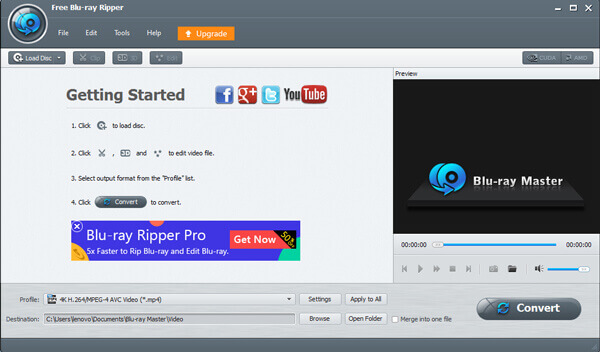
2. lépés. Válassza ki az MKV fájlokat kimenetként
Kattints a Profil menüből válassza ki a kívánt MKV fájlokat. Van egy listája az MKV-fájlokról, mint például a 3D MKV, 4K MKV, H.265 MKV, HD MKV és további MKV-fájlok az Ön igényei szerint, hogy a Blu-ray lemezt MKV-fájlokká konvertálja az Ön igényei szerint.
Jegyzet: Válaszd a Beállítások lehetőség a különböző videokodek és audiokodek beállítására az MKV-fájlokhoz. Lehetővé teszi a video/audio kodek, a képkockasebesség, a felbontás, a képarány, a csatornák, az audio bitráta, a mintavételezési sebesség beállítását, vagy akár a 3D beállítások a videóhoz.
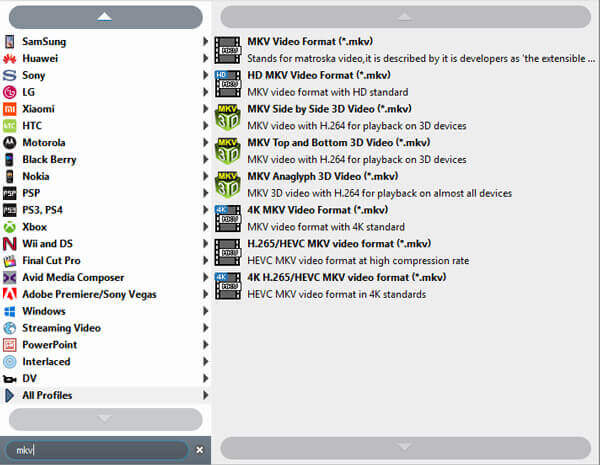
3. lépés Alakítsa át a BDMV-t vagy a Blu-ray-t MKV-vé
Ezt követően rákattinthat a Tallózás gombot a célmappa kiválasztásához. Kattints a Alakítani gombot a BDMV vagy Blu-ray lemez MKV fájlokká konvertálásához. Ha a teljes folyamat befejeződött, kattintson a gombra Nyitott mappa hogy megkapja a kívánt MKV fájlokat.

Ez az egyik legjobb választás a Blu-ray lemezek és BDMV fájlok MKV formátumba konvertálásához. Ingyenes, és több MKV-profilt kínál, amelyek közül választhat. Még a címeket, hangsávokat és feliratokat is ellenőrizheti. Miért nem tölti le, hogy a Blu-ray lemezt MKV-ra másolja?
3. rész Hogyan lehet BDMV-t vagy Blu-ray-t MKV-vé konvertálni Mac rendszeren
Mit szólnál, ha a Blu-ray-t MKV-ba másolnád Mac-en? Blu-ray Master Blu-ray Ripper Mac-hez a kívánt program kiváló minőségű MKV-fájlok kinyerésére BDMV vagy Blu-ray lemezről Mac számítógépeken. Be tudja tölteni a Blu-ray lemezt, mappákat és ISO fájlokat, és felsorolja a címeit a felületen, amely lehetővé teszi a megőrzendő címek, sőt hangsávok és feliratok ellenőrzését. Ezenkívül tovább szerkesztheti a Blu-ray filmek audio- és videofájljait.
Ingyenes letöltés
Windowshoz
Biztonságos letöltés
Ingyenes letöltés
macOS számára
Biztonságos letöltés
1. lépés. Töltse be a Blu-ray lemezt a programba
Helyezze be a Blu-ray lemezt a számítógép Blu-ray nyílásába. Használhatja a külső Blu-ray meghajtót is. Töltse le és telepítse az ingyenes Blu-ray Ripper programot. Indítsa el a programot a számítógépén, amely képes automatikusan felismerni a Blu-ray lemezen lévő filmeket.
Jegyzet: A Blu-ray lemez betöltése után választhat a főcím vagy a teljes címlista közül.
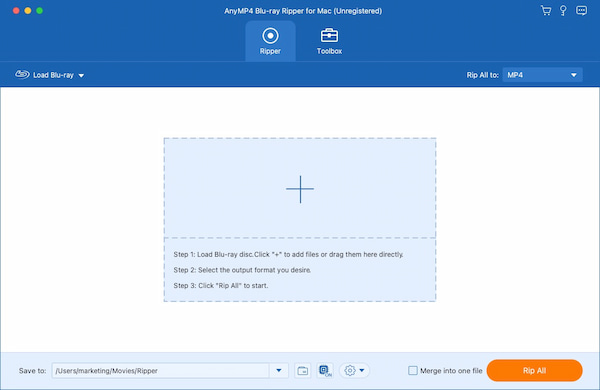
2. lépés. Válassza ki az MKV kimeneti formátumot
Miután kiválasztotta a kívánt Blu-ray lemezt, kattintson a legördülő listára Kimeneti formátum az MKV kimeneti formátum kiválasztásához. MKV veszteségmentes jó választás.
Jegyzet: A fogaskerék ikonra kattintva testreszabhatja a kimeneti paramétereket, például a felbontást, a kódolót stb.
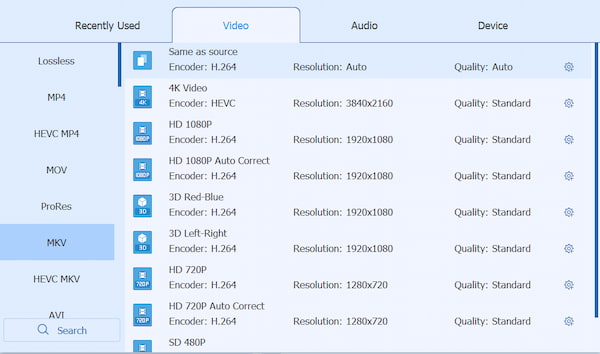
3. lépés Beállítások megadása (opcionális)
A Blu-ray feliratokat a legördülő felirat gombra kattintva is hozzáadhatja, engedélyezheti és elrejtheti.
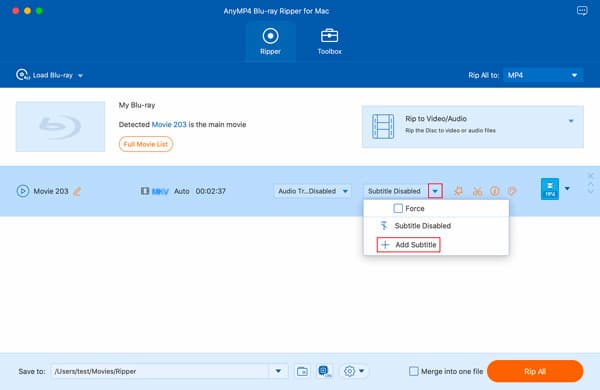
4. lépés. Kezdje el a riasztást.
Miután az összes beállítást jól elvégezte, kattintson a gombra Rip All gombot a rippelés elindításához, és másodperceken belül megkaphatja a testreszabott beállításokat tartalmazó MKV-fájlt.
Jegyzet: Ne felejtse el beállítani az MKV videók célmappáját a gombra kattintva Mentés ide választási lehetőség.
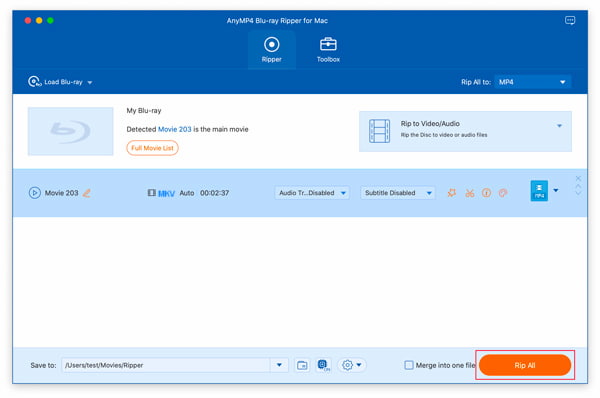
Amint látja, ehhez professzionális Blu-ray lejátszóra van szüksége lejátszhatja a Blu-ray fájlokat Mac számítógépen.
Ezzel az eszközzel könnyedén konvertálhatja a Blu-ray-t vagy a BDMV-t MKV-vé Mac rendszeren. Erőteljes rippelési képességével eltávolíthatja a legtöbb Blu-ray másolásvédelmet, hogy bármilyen Blu-ray lemezt MKV-ra másolhasson. Ingyenes próbaverziót biztosít, és letöltheti, hogy kipróbálhassa.
4. rész. GYIK a Blu-ray MKV-vé konvertálásával kapcsolatban
-
Blu-ray lejátszó, amely lejátssza az MKV fájlokat BD-R lemezről?
Sok jelenlegi Blu-ray lejátszó csak egy külső USB merevlemezről játssza le az MKV fájlokat. Kevés olyan Blu-ray lejátszó van, mint az ingyenes Blu-ray lejátszó, amely lejátssza a BD-R lemezre írt MKV fájlokat. Nos, az MKV fájlt BD-R-ből AVCHD lemezfájlokká konvertálhatja.
-
Hogyan készítsünk biztonsági másolatot és konvertáljuk a Blu-ray-t MP4 HD-re?
A professzionális ingyenes Blu-ray Ripperrel biztonsági másolatot készíthet és konvertálhat Blu-ray-t MP4 HD-vé. Csak futtassa az ingyenes Blu-ray Ripper programot a számítógépén, és kattintson a „Lemez megnyitása” gombra, hogy importálja a Blu-ray lemezt a programba. Ezután kattintson a „Profil” menüre, és válassza ki az MP4 HD-t kimeneti fájlformátumként. Az összes beállítás elvégzése után kattintson a „Konvertálás” gombra a biztonsági mentéshez, és a Blu-ray-t MP4 HD-vé konvertálja.
-
Hogyan konvertálhatom az ISO-t MKV-vé?
A letöltés után telepítse és futtassa az ingyenes Blu-ray Ripper programot. Kattintson a „Lemez betöltése” gombra az ISO képfájl betöltéséhez. Ezután kattintson a „Profil” gombra az MKV kimeneti formátumként való kiválasztásához. Végül kattintson a „Konvertálás” gombra az ISO-fájl MKV-vé konvertálásához.
Becsomagolás
Ma két módszert sorolunk fel hogyan lehet a Blu-ray-t MKV-vé konvertálni Windows és Mac rendszeren. Akár ingyenesen kell konvertálnia a fájlokat kiváló minőségben, akár a legjobb Mac-szoftvert kell választania a Blu-ray MKV-ra másolásához, a cikkben mindig megtalálhatja a kívánt módszert. Először töltse le a Blu-ray Master ingyenes Blu-ray Rippert, és próbálja ki.
További Olvasás



